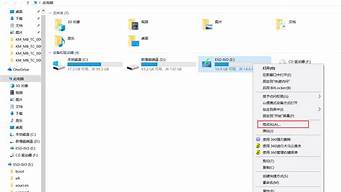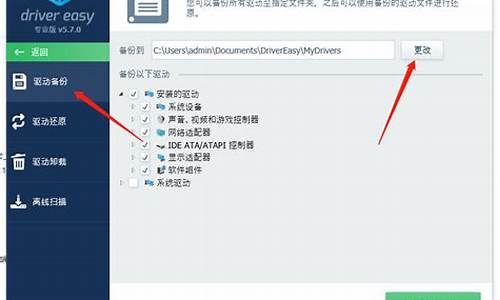1.u盘安装Ghost镜像系统要怎么弄?
2.用大制作的U盘启动盘进入pe之后提示没有ghost镜像,怎么办?
3.怎么制作u盘ghost启动盘|u盘制作ghost启动盘教程
4.能不能把Ghost的镜像文件放在U盘。然后把它还原到系统中。
5.我U盘里已有一个GHOSTXP3的GHO格式的镜像,用什么工具去启动?

1把电脑的第一启动项设为USB设备启动
以往用光盘装系统,必须调整启动项为光驱启动,而现在我们要用U盘装系统,所以要调整为U盘启动。关于这个,不同电脑不同版本的bios有不同的设置方法,不过都大同小异,目的就是让电脑的第一启动项变为U盘启动。[不同种类bios调节方法]
2用能启动的U盘安装XP
先把具备启动功能的U盘接上电脑
3启动电脑后,即可看到一个选择菜单,选择“WinPE迷你维护系统
(By:MAOTAO)”。会要求你输入启动U盘的密码,也就是前文在制作这个启动U盘时设置的密码。当你输入正确的密码后,进入WinPE
4然后就会进入一个运行在U盘上(不是运行在电脑的硬盘上)的迷你操作系统WinPE,它具备很多类似XP的功能,有了它我们就可以对电脑随心所欲了。可以对C盘进行格式化(格式化时选择好格式即所要安装的文件系统是什么的NTFS还是FAT32)
5用U盘上的WinPE把电脑里的C盘格式化后启动另外一个WinPE自带的软件诺顿Ghost。用它来把系统的ghost镜像恢复到之前被格式化的电脑的C盘里。(这里介绍一下ghost镜像,网上下载ghost版系统镜像ISO格式,用解压文件把WINXPSP3.GHO这个文件解压到指定文件夹,u盘也可以;到u盘一定要做完启动盘之后再考入)
接下来跟平时使用GHOST的安装步骤没什么两样
1:按照图例打开必须的选项
2:启动GHOST后,使用方法就和通常使用GHOST来恢复系统没什么区别了。先选择Local再选Partition之后From Image,然后找到你解压的WINXPSP3.GHO选上,接着选要恢复到的硬盘,然后选择要恢复到的分区。
3:找到镜像文件(这个文件是从镜像文件里解压或者从光盘复制,要放到分区或U盘的根目录)
4:选择要恢复的磁盘
5:选择要恢复到的分区
6:前面都选择好之后,会弹出一个对话框问你是否要将指定的GHO镜像恢复到电脑的C盘去,点击yes就可以。
7:正在恢复
8:恢复完成重新启动计算机
9:重启后设置从硬盘启动系统,开始重装。
当GHOST镜像恢复完毕后,即可重启进入重装系统。至此,用U盘安装操作系统完毕!你可以忘掉没有光驱无法安装操作系统的烦恼了。(PS:由于整个过程都是在硬盘里读取数据,所以在安装速度上比用光盘安装快很多。)
其实这只是用U盘安装系统的其中一种方法而已,还有很多其它方式可以安装系统,本文就不再一一举例。也许细心的你已经发现,有了这个启动U盘,就不用再害怕系统崩溃后,重要的资料保存在C盘里而无法挽救了,因为只要你用U盘启动WinPE,就可以进去将重要资料备份到其它分区里。(本文适合系统瘫痪无法进入系统的用户,适合ghost版的系统镜像,安装版的成功的几率很小)
u盘安装Ghost镜像系统要怎么弄?
第一步:用软件把U盘做成启动盘。用老毛桃或者大软件。建议用大软件。
第二步:把你备份好的GHOST镜像文件中的*.GHO的那个文件拷到U盘。
第三步:系统出现问题时,连接U盘,启动时按下DEL键,进入BIOS,在启动菜单里面选择“USB-HD”启动,即可进入U盘。运行PE.
第四步:在PE中,点击“开始--程序”,选择系统恢复选项。在对话框中选择U盘盘符,选择你放置的GHO文件。确定即可恢复系统。
用大制作的U盘启动盘进入pe之后提示没有ghost镜像,怎么办?
操作步骤如下:
1,先把WIN7镜像下载到硬盘里,然后在除C盘以外的盘或者U盘根目录里新建一个GHO文件夹,在D盘根目录下建一个GHO文件夹,然后把WIN7镜像用UltarISO或者WinRAR解压释放到GHO文件夹中。
注意:切记注意不要在C盘中建GHO文件夹,那样会使安装进行不了。
2,把启动U盘插在电脑上,然后开机:
如果是新式UEFI BIOS,一般可以直接按F12进入到快捷启动菜单,在菜单中选择U盘名称,即可从U盘启动。
如果是老式BIOS,那必须按Del或F2等进入BIOS,然后在Advanced BIOS Features项目下,或者Boot,或者Startup下,找到First Boot Device或1st Boot Device等,进入后把USB-HDD或U盘名称设为第一启动。
具体方法看主板的说明书,或到网上搜索。
启动U盘后,进入到下面这个U盘界面,选择“运行Windows PE(系统安装)”。
3,进入大桌面后,选择"WIN系统安装器"这个桌面快捷图标,双击运行。
4,弹出NT6快捷安装器,首先就是要找到先前下载解压出来的系统文件,所以按“打开”按钮。
5,会打开一个文件选择框,找到先前在D盘建立的GHO文件夹,然后找到其子文件夹Sources,然后再在Sources文件夹下找到install.wim这个文件,这个就是安装文件,选出好后按“打开”按钮。
6,然后选择安装分区,一般会默认为C盘,如果需要安装到其它盘,那就要手动调整,如果是新手,最好不要去调整它,因为系统分区必须是主分区,而且必须是激活的,所以,如果不了解这些,最好不要去碰这个。
7,在这里,弹出安装前最后一个确认窗口,仔细看一看,如果确定都选择好了,就可以点按“确定”,安装开始。
8,这时会将GHO中的系统文件复制到C盘,复制几个G的文件会需要一定时间,请耐心等一等。
9,等复制完成后,弹出提示”请重启动计算机进入安装阶段“,点”是“,电脑马上重启,这时就可以拔出U盘了,如果是UEFI BIOS,会仍从硬盘启动,如果是老式BIOS,就必须进入BIOS中,把从U盘启动改为从硬盘启动。
10,重新从硬盘启动后,进入电脑,就会开始安装系统,如配置开始菜单,注册组件等等,整个安装过程所需要的时间会更长,一定要耐心等待。
怎么制作u盘ghost启动盘|u盘制作ghost启动盘教程
用大制作的U盘启动盘进入pe之后提示没有ghost镜像是设置错误造成的,解决方法为:
1、从大下载大UEFI版.。
2、安装下载好的大UEFI版程序。
3、安装完成后,运行桌面上的大UEFI版快捷方式,此时软件会提示请插入需要制作启动盘的U盘,现在将一个空白的U盘插入,提示:建议选用8G及以上的U盘。
4、在个性化设置里面我们可以自定义启动项的一些参数,大家可以根据自己的实际情况设置,也可以完全按照软件的默认,即不需要修改。
5、最下方的取消大软件赞助商可根据自己的情况选择取消或者不取消,默认是不取消。如果想取消可以点击下图的1处,然后输入:bigbaicai,然后点击立即取消按钮即可,一切设定完毕,点击右上角的关闭按钮返回。
6、之后,再按照下图设置相关参数,最后点击一键制作启动U盘就可以了。
能不能把Ghost的镜像文件放在U盘。然后把它还原到系统中。
ghost系统不仅免费安装,安装速度也很快,支持在硬盘上一键解压安装,不过需要电脑有系统且可以正常启动的情况,如果电脑没有系统或系统无法启动,就需要用U盘制作成ghost启动盘,然后用U盘给电脑做系统,很多人还不清楚怎么制作U盘ghost启动盘,接下来跟小编一起来学习下U盘制作ghost启动盘教程。
制作须知:
1、ghost系统大小从1G到5G之间,根据不同的系统选择U盘的大小,系统必须ISO格式。
2、一般xp系统需要2G容量的U盘,win7之后的系统需要4G,如果系统ISO大于4G,需要8GU盘。
相关教程:
本地硬盘一键安装ghostxp/win7/win8/win10系统方法推荐
u盘pe快速安装xp/win7/win8/win10系统
准备工作:
1、8G或更大容量U盘,推荐16G
2、pe启动u盘制作工具下载:胖爪装机大师
二、系统U盘安装系统步骤如下
1.首先下载好需要安装的系统。之后我们需要一个第三方u盘pe制作工具,帮助我们将u盘制作成pe系统。小编在这里推荐大家使用胖爪一键装机大师。注意下载该软件是需要提前关闭腾讯管家、360杀毒等软件。防止系统误报。
2.下载打开该软件之后,插入需要制作的U盘,软件会自动检测到U盘信息。之后将制作模式设置为“usb-hdd”,格式设置为“ntfs”,之后点击“制作U盘启动盘”,进入到下一步;
3.在这一步环节中如果小伙伴们手头没有可用的系统镜像文件。可以直接选择胖爪装机大师中自带的系统。如果已经有相关的系统文件,则不要点击任何选项,直接点击“开始制作”,然后在警告页面点击“确定”;、
4.之后软件就会自动下载pe模块,并且将U盘制作pe系统,小伙伴们只需要几分钟等待就可以了;
5.U盘pe安装完成以后,软件会自动跳出相应的提示,用户可以直接点击“预览”查看u盘pe是否制作成功。如果出现下面,则说明安装成功。之前没有选择在胖爪装机大师中下载系统的小伙伴们需要将之前下载好的系统文件复制到U盘当中。(其他网站的系统镜像文件一样适用)
6.在U盘pe安装成功以后,我们还需要知道电脑的bios启动界面,用户可以直接点击“快捷键”来查看自己电脑对应的bios按钮;
U盘ghost启动盘制作方法就为大家介绍到这边,ghost系统既可以写入U盘,也可以先制作pe启动盘,然后将ghost系统放入U盘。
我U盘里已有一个GHOSTXP3的GHO格式的镜像,用什么工具去启动?
把Ghost的镜像文件放在U盘里是不可以直接用来还原系统的,而是重装系统。步骤:
第一步
将制作好的老毛桃装机版启动u盘插入电脑usb接口(如果是台式机,建议插在主机箱的后置接口),然后开启电脑,等到屏幕上出现开机画面后按快捷键进入到老毛桃主菜单页面,接着将光标移至“02运行老毛桃Win8PE防蓝屏版(新电脑)”,按回车键确认
第二步
进入pe系统后,鼠标左键双击打开桌面上的老毛桃PE装机工具。打开工具主窗口后,点击映像文件路径后面的“浏览”按钮
第三步
接着找到并选中u盘启动盘中的win7系统iso镜像文件,点击“打开”即可
第四步
映像文件添加成功后,只需在分区列表中选择C盘作为系统盘,然后点击“确定”即可
第五步
随后会弹出一个询问框,提示用户即将开始安装系统。确认还原分区和映像文件无误后,点击“确定”
第六步
完成上述操作后,程序开始释放系统镜像文件,安装ghost win7系统。只需耐心等待操作完成并自动重启电脑即可
第七步
重启电脑后,即可进入ghost win7系统桌面了
参考教程:://.laomaotao.org/jiaocheng/92/upzwin7.html
有光驱吗?放上一张ghost系统盘,从光盘启动,选择手动ghsot,然后再选择你U盘中的gho镜像文件,还有一个办法是,把你的镜像文件放在别人的电脑上,然后用U盘做一个启动盘,再将镜像文件放到U盘中,从U盘启动进入PE,你就可以为所欲为。